Sådan tilpasser du Android SMS-meddelelser Baseret på deres indhold

Android-meddelelsessystemet er uden tvivl en af de bedste ting ved operativsystemet. Men hvad nu hvis du kunne gøre det bedre? En app, der hedder Converbration, kan bare gøre det ved at tillade dig at tilpasse meddelelser til dine tekstbeskeder helt ud fra en række faktorer.
RELATED: Sådan bruger du Android Oreo's nye meddelelseskanaler til brug af ultra-granulær notifikation
Konverbration (forfærdeligt navn, stor app) hilser sig selv som "intelligente meddelelser", fordi det tager meddelelsessystemet til et helt nyt niveau af tilpasning (i det mindste til tekstbeskeder). Det bruger sammenhængen i dine beskeder - for det meste samtaler, som navnet antyder - for at tilpasse meddelelsens vibrationer eller lydmønstre. Det er virkelig smukt geni.
Det forsøger at efterligne den bøjning, der bruges i den specifikke besked. For eksempel får et spørgsmål en slags nysgerrig vibration eller lydmønster. En besked med udråbstegn "føles" mere spændende. Korte beskeder får korte vibrationer eller lyde, og længere er længere. Det tager lidt tid at vænne sig til, men det hjælper dig virkelig med at finde ud af, hvad en besked er uden at se på din telefon.
Ikke kun det, men kontrollerne er utroligt tilpasses. Virkelig, det er alt selve appen er: En række tilpasninger til andre meddelelser. Når installationen er installeret, vil Converbration lede dig gennem et simpelt setup, hvor du vil give den beskedadgang og tilladelse til at læse dine tekstbeskeder. Disse er begge nødvendige for Converbration at gøre, hvad det gør, så hvis du ikke er cool med det, så er denne app ikke til dig.
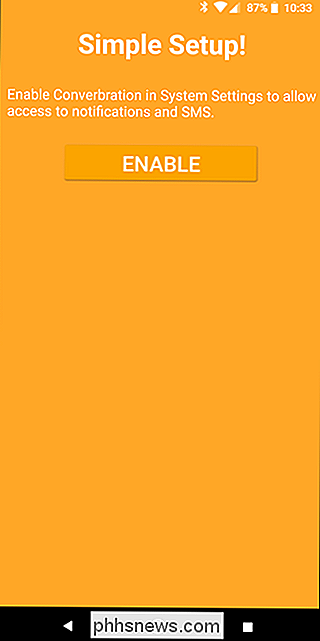
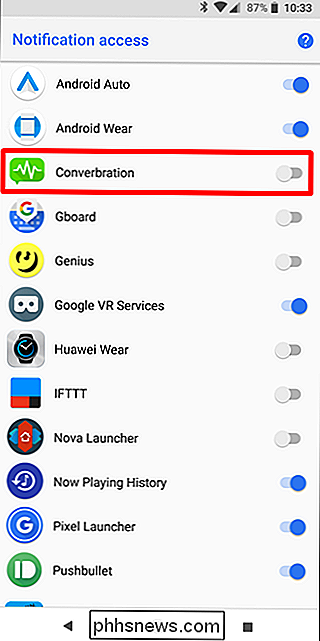
Når det hele er gjort, giver det dig et kort overblik over, hvad appen handler om, sammen med fire hurtige eksempler på, hvad man kan forvente af forskellige typer anmeldelser. Du kan teste det med både lyde og vibrationer her - jeg foretrækker personligt sidstnævnte, fordi lydene kan blive ubehagelige ret hurtigt, men det er virkelig personlig præference.
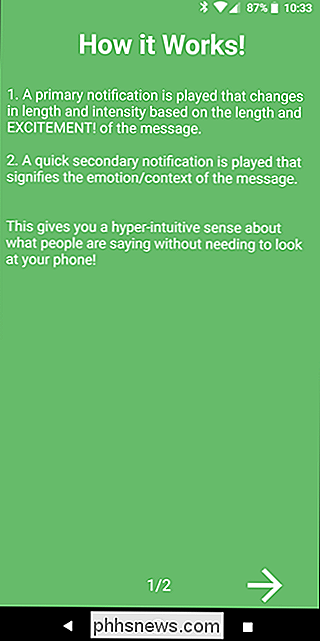
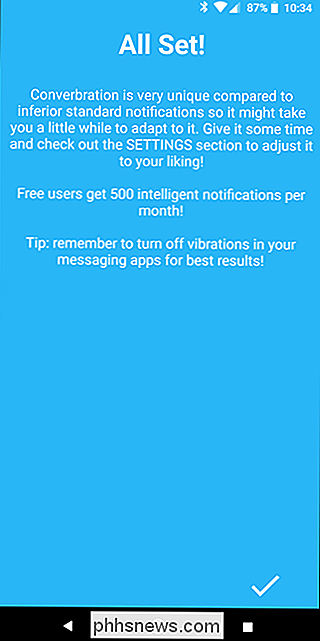
Derefter er hoved app skærmen stort set bare en stor indstillingsknap . Men det er her, hvor alt det magiske virkelig sker.
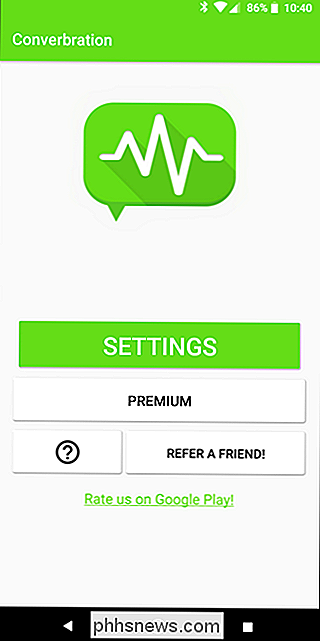
Hvis du trykker på denne menu, kan du virkelig tage kontrol over, hvordan Converbration fungerer. Men da det er ekstremt granulært, vil jeg bare give dig et kort overblik over hver kategori, så du kan sætte ting op selv. Hvis der er en ting Converbration er, er det personligt.
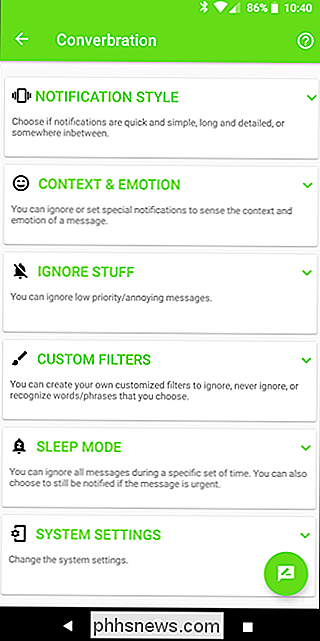
Det begynder med Notification Style, hvor du tilpasser den mere generelle måde, Converbration vil fungere. Der er kun en mulighed for lyde, da det så kun bruger en tone til at gøre hvad det gør. Resten af mulighederne er for vibrationer, som synes at være det rigtige fokus på appen. Standardindstillingen er "Hurtig", som giver mest mening. Hvis du er på udkig efter fuld kontrol, skal du tjekke indstillingen "Brugerdefineret" - den er skør granulær.
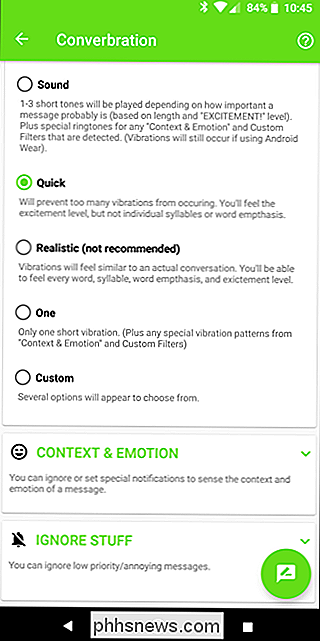
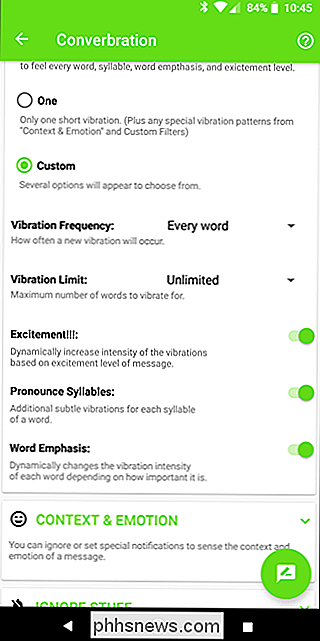
Næste er kategorien Kontekst og følelse, hvor du kan styre, hvordan Converbration reagerer på sammenhængen i hver besked. Du kan angive reaktioner på nødmeddelelser, spørgsmål, positive eller negative følelser, NSFW-meddelelser, penge og ja eller nej svar. Indstilling af dette afsnit giver dig mulighed for at finde ud af, hvad en besked drejer sig om lige ved følelse den. Super cool.
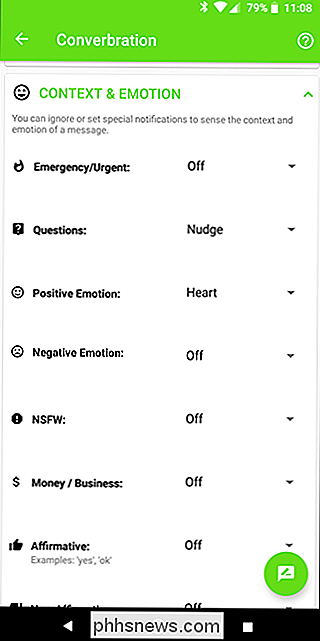
Du kan også vælge at ignorere enkle ting, som "k" eller "lol", såvel som identisk besked eller simple typokorrigeringer. Det er smart nok til at kende forskellen, som er cool.
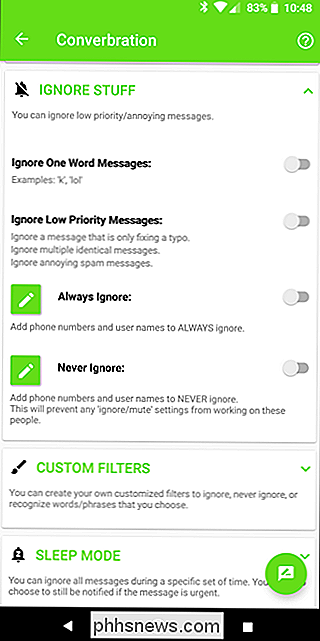
Afsnittet Custom Filters giver dig mulighed for at konfigurere filtre til bestemte ord eller sætninger. Du kan derefter vælge at ignorere disse sætninger (eller aldrig ignorere) samt tildele specifikke vibrationsmønstre til dem.
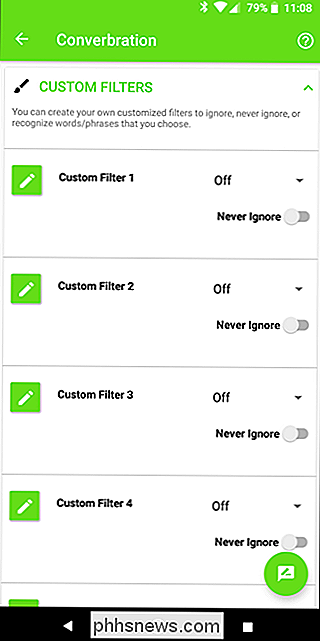
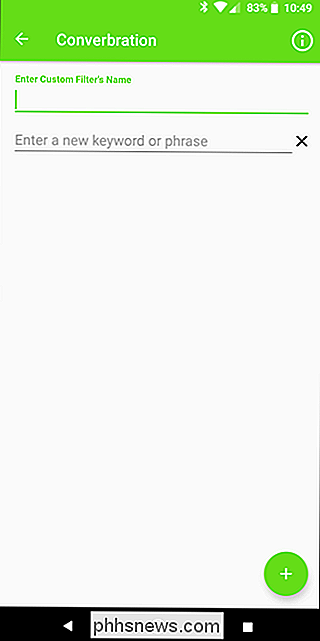
I dvaletilstand kan du angive timer, når Converbration ikke gør sin normale ting, så du kan sove eller på anden måde tage en pause fra konstante og talrige vibrationer. Det har også en indstilling til "Fortsæt med at underrette om haster", så meddelelser vil stadig komme igennem normalt, hvis de er vigtige.
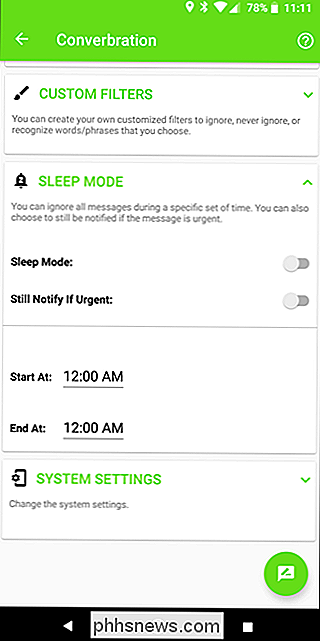
Endelig er der Systemindstillinger. Her kan du hurtigt aktivere eller deaktivere Converbration og angive andre muligheder, ligesom at have Converbration-indstillinger afspejler også Android Wear og tilsidesætter telefonens lydløs tilstand.
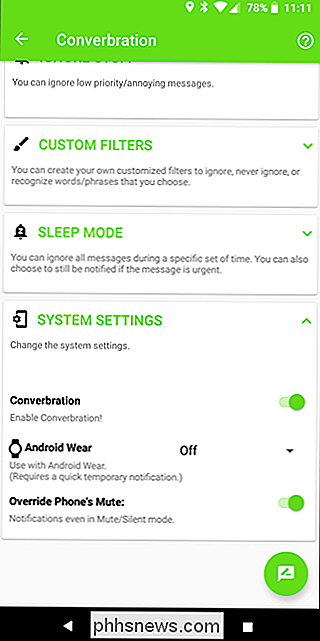
Endelig er der en knap i nederste højre hjørne, hvor du kan tjekke alle disse indstillinger med en testmeddelelse. Det kommer til nytte, når man forsøger at få alt oprettet i starten.
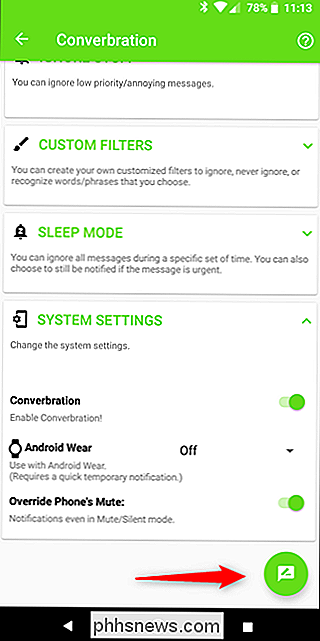
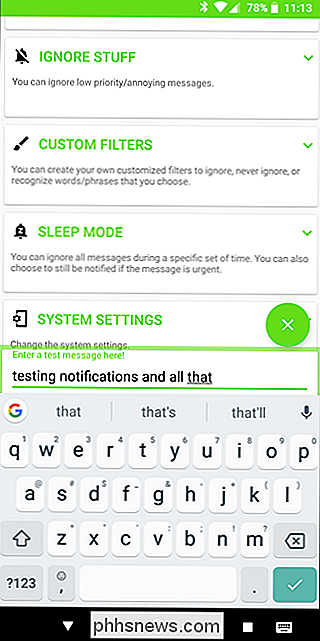
Selvfølgelig er der en fangst: Den gratis version tilbyder kun 500 anmeldelser pr. Måned. Hvis du vil have eller har brug for mere end det, skal du hoste nogle penge. Som mange nye apps bruger Converbration en abonnementsmodel: $ 0,99 for en måned, $ 1,99 i tre måneder eller $ 3,99 i et helt år.
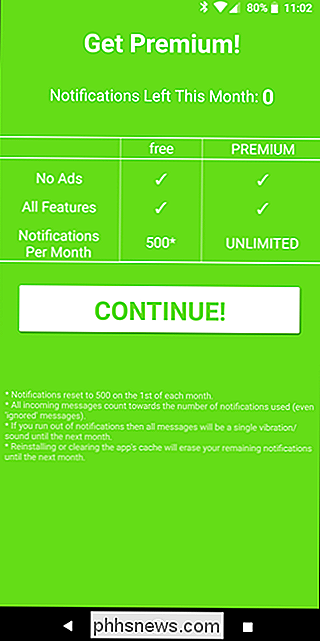
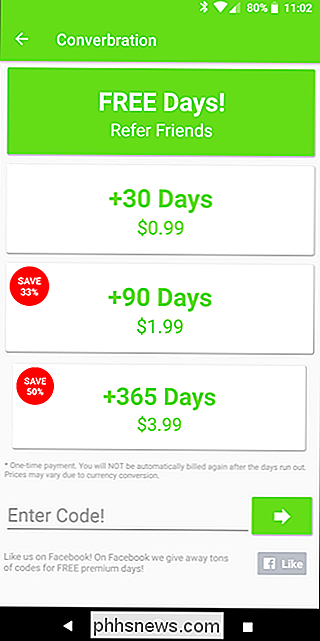
Samlet set er Converbration en unik måde at tackle Android Notification tilpasning på, men det er ikke perfekt. For eksempel vil jeg gerne se en måde at anvende visse vibrationsindstillinger på på bestemte kontakter i stedet for kun bestemte meddelelser. Det ser ud til, at det kan være mere værdifuldt at kende hvem sms'er dig uden at røre din telefon end hvad siges, selv om jeg kan se, hvorfor begge ville være gode.

Twitter har tastaturgenveje, og du bør bruge dem
Gennemser du Twitter med musen? Stop det! Twitters tastaturgenveje gør alt om at bruge hjemmesiden hurtigere, og de er nemme at hente. RELATED: Vidste du, at Facebook har indbyggede genvejstaster? Ikke mange mennesker indser dette, men web apps kan også have tastaturgenveje, herunder Facebook og Twitter.

Sådan kontrollerer du hvad andre mennesker kan se om din Google-profil
Hvis du bruger Google-tjenester - Gmail, Drev, Fotos, Google+ osv. - så har du uden tvivl en Google-profil. Når du opretter din Gmail-konto, inkluderede du oplysninger om dig selv, som dit navn, fødselsdag og endda steder, du har boet. Hvis du ikke har taget de nødvendige skridt for at sikre, at disse oplysninger forbliver private, kan det være derude for hele verden at se.



